研修医や医師として働き始めるとパソコンを必要とする仕事が学生の頃に比べて格段に増えます。
学会発表用スライドの作成
発表データの解析
レポート作成
抄読会の資料作成
書類の管理
これらの仕事をこなすためにはパソコンはなくてはならないものです。
ただパソコンは多くのメーカーから出ており、どのパソコンがいいのか正直悩みますよね。
パソコンは決して安い買い物ではないですから。
私も最初は悩んでいましたが、色々なパソコンを試してみた現在では

と後輩医師や研修医には伝えています。
私は2017年に「Let’s note SZ6」というノートパソコンを買いましたが、動作がとても快適でパソコンで仕事をしている時に全くストレスを感じません。

そこで今回の記事ではどのパソコンを買っていいか悩んでいる先生に向けて
デスクトップとノートパソコンのどちらを選ぶのかおすすめか
レッツノートのメリットとデメリット
私が今レッツノートを買う場合のおすすめ機種
を紹介しました。
最終的に私のレッツノート愛を熱く語る記事になってしまいましたがご了承下さい。
医師や研修医にはデスクトップよりノートパソコンがおすすめ
パソコンを新しく買うのであればまずデスクトップかノートパソコンかで迷うと思います。
ただ先生が1台目のパソコンを買う予定なのであれば、絶対にノートパソコンを選びましょう。
デスクトップよりノートパソコンをおすすめする理由は

という一点につきます。
医師として働き始めると学会やバイト、講演会などで出張の機会が思った以上に増えます。
出張の際にデスクトップだと仕事ができませんが、ノートパソコンだと出張先でも仕事ができます。

移動時間でレポートを書くこともできます。
学会発表のスライドを発表直前に手直しすることも可能です。


寝当直のバイト先に持ち込んで研究用のデータベースを作ることだってできますよね。
このようにノートパソコンだと場所を選ばずどこでも仕事ができるのが大きなメリットです。
時間を有効に使うためにも1台目はノートパソコンを買うことを強くおすすめします。
もちろん先生方の中には

とお考えの方もいらっしゃるかと思います。
実際ディスプレイは大きいほうが使いやすいですよね。
ただ実は「ノートパソコンをデスクトップ化して使う方法」もあり、簡単な設定だけでデスクトップ化できます。

このようにノートパソコンはデスクトップのようにも使えますので、一台目はノートパソコンにしておくのがおすすめですよ。


レッツノートのメリット
ここからはレッツノートへの愛を語っていきます。
レッツノートのいいところは以下の5点です。
①とにかくテキパキ動いてくれる
②軽いけどとても頑丈
③レッツノートのアフターサポートが素晴らしい
④バッテリーがとても長持ちする
⑤HDMIケーブルだけでなくVGAケーブルにも対応していて発表の時に便利
それぞれ紹介していきます。
とにかくテキパキ動いてくれる
とにかくレッツノートはできるやつです。
起動はとても早いですし、動作もテキパキ動いてくれます。
前のパソコンは電源を入れてから起動するまで1-2分かかっていたので、電源を入れたら医局にコーヒーを取りに行くのが習慣になっていました。
しかしレッツノートは起動が早すぎるのでコーヒーを飲みに行く時間はもう私にはありません。

もちろん起動だけではなく動作もサクサクです。
レッツノートを使っていてストレスを感じることはありません。
軽いけどとても頑丈
レッツノートはとても頑丈です。
この動画を見るだけでとても頑丈なのがわかりますね。
私も買ってから2回ほど床に落としてしまいましたが、全く問題なく今も働き続けてくれています。
ノートパソコンは普段から持ち歩く分落下のリスクが常につきまといますので、頑丈な方が絶対にいいです。
破損してデータが消えてしまったら目も当てられませんから。
しかも頑丈である割にとても軽いので持ち歩くのにも便利です。

ノートパソコンは持ち運ぶのが前提なので、軽いというのは無視できないポイントです。
レッツノートのアフターサポートが素晴らしい
先程紹介したとおりレッツノートは基本頑丈ですが、トラブルが起こることもあります。
以前私の持っているレッツノートも不具合が出たことがありました。
パソコンが逝きました…
まるでiphoneのリンゴループのように5秒ごとに画面がちらつくというバグが…
パソコンが逝くのは本当にまずいのでなんとかしなければ… pic.twitter.com/5vnYNkZlem
— 内科医たくゆきじ (@takuyukiji) February 29, 2020
私はパソコンに詳しくないのでどうしていいかわからず、Panasonic storeのご相談センターに電話しました。

この症状はパソコン自体の不具合ではなくOSの不具合とのことで最終的に初期化することにはなりましたが、プロが相談に乗ってくれてどうすればいいか教えてくれたのでとても助かりました。
レッツノートはアフターサポートも充実しているなぁと実感した出来事です。
バッテリーが長持ちする
現行のレッツノートSVシリーズは最大20時間近く動いてくれます。
朝から晩まで使い倒しても全く問題ありません。
しかもレッツノートのバッテリーパックは交換可能なので、経年劣化でバッテリーがもたなくなっても、バッテリーさえ買い換えればパソコンを買い替える必要がありません。
こんな感じで交換できます。

HDMIだけでなくVGAにも対応していて発表の時に便利
院内の講演会などではHDMIケーブルかVGAケーブルのどちらかしかない場合があります。
ちなみにこの写真の左がVGAケーブルで右がHDMIケーブルです。
最近はHDMIには接続できてもVGAには接続できないノートパソコンが増えていますがレッツノートは違います。
HDMIにもVGAにも対応しているため発表の時にケーブルで悩むことがありません。
VGAも、HDMIも、性能もPro。
それがレッツノートです。(Apple風)
レッツノートのデメリット
レッツノートのデメリットは値段が高いことです。
私がレッツノートを買った時の値段は321023円でした。

ただストレスフリーな仕事環境を作るための初期投資として捉えてみると、元は取れたと感じています。
レッツノートにしてから仕事の効率も上がり、時間もうまく使えていますしね。
また期間限定の割引キャンペーンもちょこちょこやっているみたいなので、もしレッツノートを買うのであれば期間限定キャンペーンもチェックしてみてくださいね。
私が今レッツノートを買う場合のおすすめ機種
私が持っているレッツノートSZシリーズはレッツノートSVシリーズにモデルチェンジしました。
そのため私が今レッツノートを買うとしたら、レッツノートSVシリーズを買うことになると思います。
レッツノートSVシリーズは私が買ったSZシリーズの後継モデルなので、先程紹介した特徴を基本的に兼ね備えています。
さらにつっこんでおすすめすると、レッツノートSVシリーズの中でもプレミアムエディションの光学式ドライブ内蔵モデルが最もおすすめです。
プレミアムエディションを選ぶ理由としては、パソコンは現時点で買える最高のスペックのものを買うべきだと考えているからです。
パソコンは高い買い物ですから、一度買ったらできる限り長く使いたいですよね。
そのため今後何年も使うことを考えると、その時点で買える最高のスペックのものを買って長く使うのが良いと思います。
また光学式ドライブはついていたほうがなにかと便利です。
医師として利用するソフトの中には、まだCDやDVDを利用してインストールするものが割と多いからです。


そのため光学式ドライブはまだ必要だと思います。
ちなみに私は光学式ドライブをBlu-ray対応にアップグレードしましたが、正直言ってBlu-rayまでは必要ないです。
もはや映画やドラマをBlu-rayで観ることはほぼなくなり、Amazonプライムビデオなどのサービスで観ることがほとんどですから。
以上よりレッツノートを買うときのポイントは以下のとおりです。
レッツノートSVシリーズがイチオシ
最もハイスペックなプレミアムエディションを長く使いましょう
光学式ドライブはソフトをインストールする際に必要なのでついていたほうが便利
Blu-rayまでは必要ない

一番おすすめのカスタマイズ方法
最後に私が一番おすすめするレッツノートのカスタマイズ方法を紹介します。
まずはレッツノートの公式ホームページにアクセスします。
そしてレッツノートSVシリーズのページを下にスクロールしていくと、「プレミアムエディション光学式ドライブ内蔵モデル」という部分が出てきますので、好みの色を選択して「カスタマイズ・ご注文」を選択します。
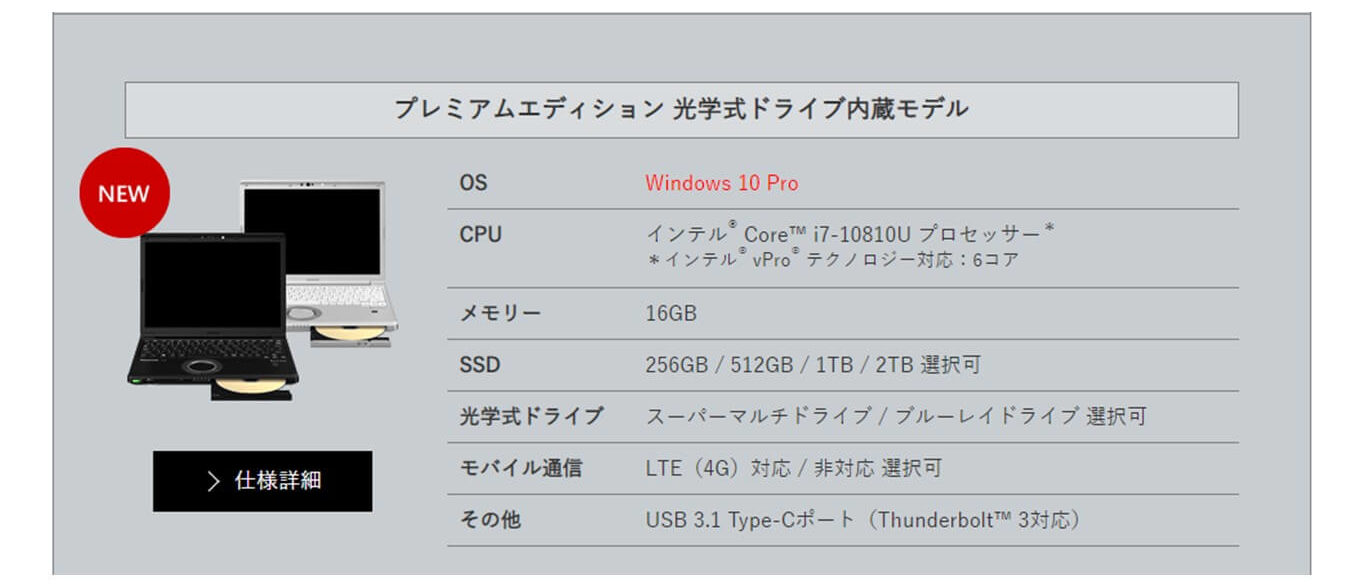
これから一緒にカスタムしていきましょう。
レッツノートのカスタマイズの項目は以下のとおりです。
ストレージ
LTE通信モジュール
光学式ドライブとMS office
外装
バッテリー
保証・特別保証
セキュリティ関係

ストレージ
まず最初に設定するのはストレージです。
いわゆるパソコンの容量のわけですが、個人的にはデフォルトの256GBだとちょっと足りないと思います。
Dropboxなどのストレージサービスや外付けハードディスクでカバーである程度カバーできますが、パソコンにしかインストールできないプログラムもありますから。
そのためストレージは最低でも512GB以上にしておくのがおすすめです。
LTE通信モジュール
次にカスタムするのはLTE通信モジュールです。
LTE対応にするとスマホのようにSIMカードを使ってネット回線をレッツノートに内蔵できるため、パソコンを開くとどこでもインターネットにアクセスできるようになります。
わかりやすい説明はこちらの記事を参考にして下さい。
【参考】
私のレッツノートはLTE通信モジュールを内蔵していません。
前はLTE対応にしておけばよかったなぁと後悔したこともありましたが、現時点ではそんなに必要性を感じていません。
というのも職場、家はwifi環境であり、ネット環境には不自由していないからです。
LTE対応にするとネット代も別途かかるようになりますので、現在のネット環境に困っていなければ特に付ける必要はないと思います。
光学式ドライブとMS office
次は光学式ドライブとMS officeです。
先述したとおりBlu-rayドライブまでは必要ないと思います。
MS OfficeとはWord・Excel・PowerPointといったマイクロソフトのサービスです。
MS officeの必要性は人それぞれです。
学会発表やレポート作成の際はWordとPowerpointを使うことがほとんどですので、必要な方は追加しておきましょう。
もちろんMicrosoft 365のサブスクリプション版などを契約している場合には必要ないです。
外装
レッツノートでは外装もカスタマイズできます。
カスタマイズ可能な項目は
天板/ジャケット
ホイールパッド
キーボード
の3つです。
こちらに関しては完全に好みの問題です。

バッテリー
バッテリーもデフォルトで問題ありません。
自分で使ってみてバッテリー容量が物足りないと感じたときに高容量のバッテリーパックを追加するのがおすすめです。

バッテリーライフサイクルNaviというオプションもありますが、こちらも特に必要ないと思います。
保証・特別保証
保証に関しては考え方次第ですが、プレミアムエディションでは4年間の特別保証が付いてきますのでこれで問題ありません。
セキュリティ関係
最後にセキュリティ関係です。
もし初めてパソコンを買うのであればセキュリティソフトを契約していないでしょうから、一緒に買うのはありだと思います。
なお私はマカフィーリブセーフを使っています。
基本的にセキュリティソフトを乗り換えることは稀でしょうから、マカフィーリブセーフを契約するのであれば36ヶ月版が良いのではないでしょうか?

実際に注文する際に参考にしていただけましたら幸いです。
研修医・医師におすすめするノートパソコン|まとめ
以上レッツノートを全力でおすすめしてみました。
繰り返しになりますが、レッツノートのいいところは以下の5つです。
①とにかくテキパキ動いてくれる
②軽いけどとても頑丈
③レッツノートのアフターサポートが素晴らしい
④バッテリーがとても長持ちする
⑤HDMIケーブルだけでなくVGAケーブルにも対応していて発表の時に便利
値段は正直お高いですが仕事は間違いなくはかどるようになりますので、性能のよいノートパソコンをお探しの先生には自信を持っておすすめします。





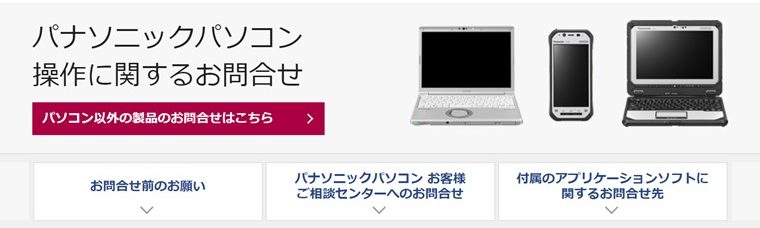






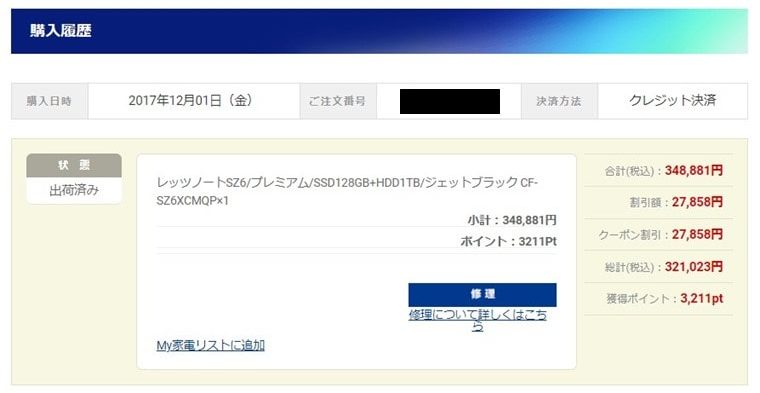

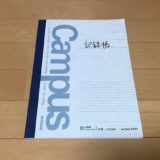
[…] とても使いやすいおすすめのノートパソコンですので、今のパソコンに不満がある場合は買い替えも検討してみてくださいね。 […]
[…] 最高に使いやすいおすすめのノートパソコンなので不満は全くありません。 […]